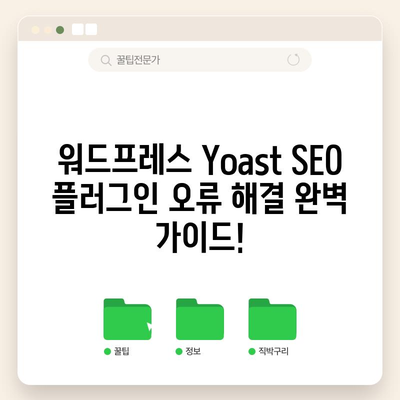워드프레스 Yoast SEO 플러그인 업데이트 후 오류 발생 시 해결 방법
1. 업데이트 후 발생하는 일반적인 오류
1.1. 오류 코드 500
가장 많이 보고되는 오류 중 하나는 오류 코드 500입니다. 이 문제는 서버 내부의 오류로 인해 발생하며, 다양한 원인이 있을 수 있습니다. 일반적으로 플러그인 간의 충돌, PHP 메모리 부족, 또는 잘못된 파일 권한 설정 등이 원인일 수 있습니다.
해결 방법
- 서버 로그 확인: 문제가 발생한 시간을 기준으로 서버 로그를 확인하여 어떤 오류가 발생했는지 파악합니다.
- 플러그인 비활성화: 모든 플러그인을 비활성화 후 Yoast SEO만 활성화하여 문제가 재현되는지 확인합니다.
-
PHP 메모리 증가:
wp-config.php파일을 열고 다음 코드를 추가하여 메모리를 증가시킵니다.
php
define(WP_MEMORY_LIMIT, 256M); -
파일 권한 점검: 모든 파일 권한이 적절하게 설정되어 있는지 점검합니다. 보통 폴더는 755, 파일은 644가 권장됩니다.
| 오류 종류 | 원인 | 가능 해결책 |
|---|---|---|
| 500 오류 | 서버 내부 오류 | 서버 로그 확인, 플러그인 비활성화, 메모리 증가 |
| 404 오류 | 잘못된 링크 | 링크 및 페이지 재설정 |
| 403 오류 | 접근 권한 문제 | 파일 권한 점검 |
1.2. 크리티컬 오류
또 다른 빈번히 발생하는 문제는 크리티컬 오류입니다. 이 오류는 주로 PHP 코드의 문법 문제나 플러그인 버전 불일치로 인해 발생합니다. 사용자가 해당 오류를 마주했을 때, 웹사이트의 일부 기능이 작동하지 않을 수 있습니다.
해결 방법
-
디버깅 모드 활성화:
wp-config.php파일에서 디버깅 모드를 활성화하여 오류의 원인을 보다 상세하게 확인합니다.
php
define(WP_DEBUG, true); -
플러그인 및 테마 업데이트: 모든 플러그인과 테마를 최신 버전으로 업데이트하여 호환성 문제를 방지합니다.
- 캐시 삭제: 캐시 플러그인을 사용하는 경우, 캐시를 삭제하여 문제를 해결할 수 있습니다.
💡 네파우비 키워드로 검색 엔진 순위를 높이는 비법을 알아보세요. 💡
2. SEO 설정 손실
2.1. SEO 정보 인기 차이
해결 방법
- 백업 및 복원: 업데이트 전에 사이트를 백업했는지 확인하고, 이전 데이터를 복원합니다.
- SEO 설정 검토: Yoast SEO의 SEO 메뉴에서 각 페이지 및 포스트의 설정을 다시 검토하고 필요한 정보를 입력합니다.
- 리디렉션 검사: 업데이트 이후 리디렉션 설정이 올바르게 작동하는지 점검합니다.
| SEO 설정 종류 | 수동 검토 항목 | 복원 필요 여부 |
|---|---|---|
| 키워드 설정 | 메인 키워드 입력 | 필요 있음 |
| 메타 설명 입력 | 각 페이지 확인 | 필요 없음 |
| 리디렉션 상태 | 링크 테스트 | 필요 있음 |
💡 제목 문제를 쉽게 해결하는 방법을 알아보세요! 💡
3. 사용자 경험의 저하
3.1. 성능 저하 원인 분석
플러그인 업데이트 후 성능이 저하되는 것을 겪는 경우, 원인은 다음과 같은 몇 가지 요인이 있습니다.
- 불필요한 스크립트 또는 CSS 파일
- 미디어 파일 크기
- 호스팅 서버의 성능 저하
해결 방법
- 최적화 플러그인 사용: WP Fastest Cache 또는 Autoptimize와 같은 캐시 플러그인으로 최적화를 수행합니다.
- 이미지 압축: TinyPNG와 같은 외부 도구를 사용하여 이미지 파일을 압축합니다.
- CDN 사용: 콘텐츠 전송 네트워크(CDN)를 활용하여 속도를 더욱 향상시킵니다.
| 개선 항목 | 현재 상태 | 권장 사항 |
|---|---|---|
| 페이지 로딩속도 | 5초 이상 | 2초 이하로 개선 |
| 이미지 크기 | 500KB 이상 | 100KB 이하로 압축 |
| 스크립트 요청 수 | 15개 이상 | 5개 이하로 최적화 |
💡 워드프레스 Yoast SEO 플러그인 오류를 쉽게 해결하는 방법을 알아보세요. 💡
결론
💡 네파우비 키워드를 활용한 효과적인 SEO 전략을 알아보세요. 💡
자주 묻는 질문과 답변
💡 네파우비 키워드를 활용한 효과적인 SEO 비법을 알아보세요. 💡
Q1: Yoast SEO 플러그인 업데이트 후 SEO 설정이 사라졌는데, 어떻게 복원하나요?
Q2: 오류 코드 500이 발생했을 때 가장 먼저 무엇을 해야 하나요?
답변2: 서버 로그를 확인하여 오류의 원인을 파악하는 것이 가장 중요합니다. 이후 플러그인을 비활성화하거나 PHP 메모리를 증가시키는 방법을 고려해야 합니다.
Q3: 사이트의 로딩 속도를 어떻게 개선할 수 있나요?
답변3: 최적화 플러그인을 사용하고, 이미지 파일의 크기를 압축하며, CDN을 활용하여 페이지 로딩 속도를 개선할 수 있습니다.
워드프레스 Yoast SEO 플러그인 오류 해결 완벽 가이드!
워드프레스 Yoast SEO 플러그인 오류 해결 완벽 가이드!
워드프레스 Yoast SEO 플러그인 오류 해결 완벽 가이드!